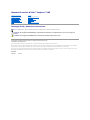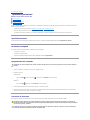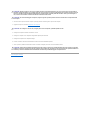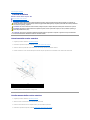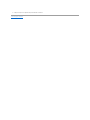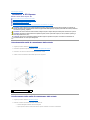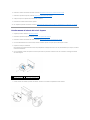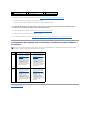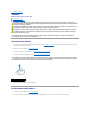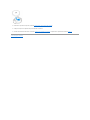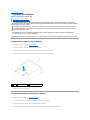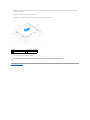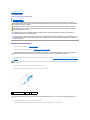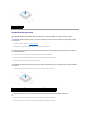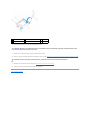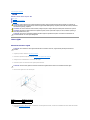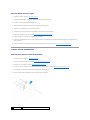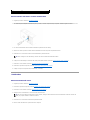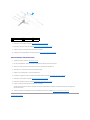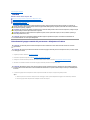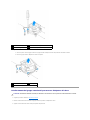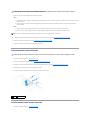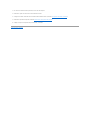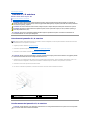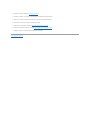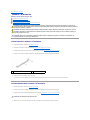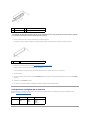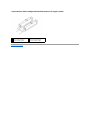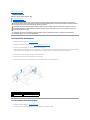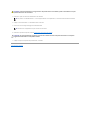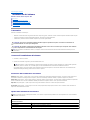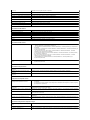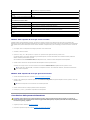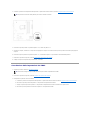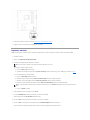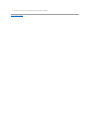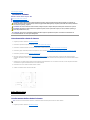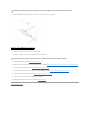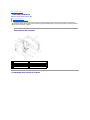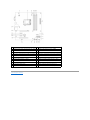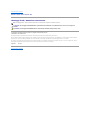ManualediserviziodiDell™Inspiron™580
Messaggi di N.B., Attenzione e Avvertenza
Le informazioni contenute nel presente documento sono soggette a modifiche senza preavviso.
©2010DellInc.Tuttiidirittiriservati.
Èseveramentevietatalariproduzionediquestimateriali,conqualsiasistrumento,senzal'autorizzazionescrittadiDellInc.
Marchi commerciali utilizzati in questo documento: Dell, il logo DELL e Inspiron sono marchi commerciali di Dell Inc.; Intel SpeedStepèunmarchioregistratodiIntelCorporation
negli Stati Uniti e in altri Paesi; Microsoft e Windows sono marchi commerciali o marchi registrati di Microsoft Corporation negli Stati Uniti e/o in altri Paesi.
Altri marchi e nomi commerciali possono essere utilizzati in questo documento sia in riferimento alle aziende che rivendicano il marchio e i nomi che ai prodotti stessi. Dell Inc.
negaqualsiasipartecipazionediproprietàrelativaamarchienomicommercialidiversidaquellidisuaproprietà.
Modelli DCMF
Luglio 2010Rev. A01
Operazioni preliminari
Panoramica tecnica
Coperchio del computer
Cornice anteriore
Modulo/i di memoria
Schede PCI e PCI Express
Unità
Ventole
Pannello di I/O anteriore
Processore
Scheda di sistema
Alimentatore
Batteria
Installazione del sistema
N.B. Un messaggio di N.B. indica informazioni importanti che contribuiscono a migliorare l'utilizzo del computer.
ATTENZIONE: Un messaggio di ATTENZIONE indica un potenziale danno all'hardware o una perdita di dati nel caso in cui non si seguano le
istruzioni.
AVVERTENZA: Un messaggio di AVVERTENZA indica un rischio di danni materiali, lesioni personali o morte.

Torna alla pagina Sommario
Operazioni preliminari
ManualediserviziodiDell™Inspiron™580
Specifiche tecniche
Strumenti consigliati
Spegnimento del computer
Istruzioni di sicurezza
Ilpresentemanualeillustraleprocedureperlarimozioneel'installazionedeicomponentinelcomputer.Salvoaltresìindicato,ogniprocedurapresumeche
esistano le seguenti condizioni:
l ÈstataeseguitalaproceduradescrittainSpegnimento del computer e Istruzioni di sicurezza.
l Sono state lette le informazioni sulla sicurezza spedite con il computer.
l Uncomponentepuòesseresostituitoo,seacquistatoseparatamente,installatoeseguendolaproceduradirimozioneinordineinverso.
Specifiche tecniche
Per informazioni riguardo le specifiche tecniche del proprio computer, consultare le Specifiche dettagliate all'indirizzo support.dell.com/manuals.
Strumenti consigliati
Le procedure in questo documento possono richiedere gli strumenti seguenti:
l Cacciavite a croce piccolo
l Cacciavite a lama piatta piccolo
l Programma eseguibile di aggiornamento del BIOS, disponibile all'indirizzo support.dell.com
Spegnimento del computer
1. Salvare e chiudere tutti i file aperti e uscire da tutti i programmi aperti.
2. Spegnere il computer.
Windows Vista
®
:
Fare clic su Start , fare clic sulla freccia , quindi fare clic su Shut Down (Arresta il sistema).
Windows
®
7:
Fare clic su Start , quindi fare clic su Shut Down (Arresta il sistema).
3. Al termine della procedura di arresto del sistema operativo, il computer si spegne.
4. Accertarsi che il computer sia spento. Se il computer non si spegne automaticamente in seguito all'arresto del sistema operativo, tenere premuto il
pulsante di accensione fino a quando il computer non si spegne.
Istruzioni di sicurezza
Per proteggere il computer da eventuali danni e per la sicurezza personale, attenersi alle istruzioni di sicurezza riportate di seguito.
ATTENZIONE: Per evitare la perdita di dati, salvare e chiudere tutti i file aperti e uscire da tutti i programmi in esecuzione prima di spegnere il
computer.
AVVERTENZA: Prima di intervenire sui componenti interni del computer, leggere le informazioni sulla sicurezza spedite con il computer. Per
ulterioriinformazionisulleprotezioniottimali,consultarelapaginainizialedellaRegulatoryCompliance(Conformitàallenormative)all'indirizzo
www.dell.com/regulatory_compliance.
ATTENZIONE: Solo un tecnico di assistenza qualificato dovrebbe eseguire le riparazioni sul computer. La garanzia non copre eventuali danni
derivanti da manutenzione effettuata da tecnici non autorizzati da Dell.

1. Assicurarsi che la superficie di lavoro sia piana e pulita per prevenire eventuali graffi al coperchio del computer.
2. Spegnere il computer (consultare Spegnimento del computer).
3. Scollegare dal computer eventuali cavi telefonici o di rete.
4. Scollegare il computer e tutti i dispositivi collegati dalle rispettive prese elettriche.
5. Scollegare dal computer tutti i dispositivi collegati.
6. Premere ed estrarre eventuali schede installate nel lettore di schede multimediali opzionale.
7. Tenerepremutoilpulsantedialimentazionementreilsistemaèscollegatopermettereaterralaschedadisistema.
Torna alla pagina Sommario
ATTENZIONE: Quando si scollega un cavo, tirare il relativo connettore o la linguetta di estrazione, non il cavo stesso. Alcuni cavi sono dotati di
connettore con linguette di blocco. Se si scollega questo tipo di cavo, premere verso l'interno le linguette di blocco prima di scollegare il cavo. Nel
separare i connettori, mantenerli allineati uniformemente per evitare di piegare eventuali piedini del connettore. Inoltre, prima di collegare un
cavo, accertarsi che entrambi i connettori siano allineati e orientati in modo corretto.
ATTENZIONE: Per evitare di danneggiare il computer, eseguire la seguente procedura prima di cominciare ad intervenire sui componenti interni
del computer.
ATTENZIONE: Per scollegare un cavo di rete, scollegare prima il cavo dal computer, quindi dal dispositivo di rete.
ATTENZIONE: Primaditoccarequalsiasicomponenteinternodelcomputer,scaricareaterral'elettricitàstaticadelcorpotoccandounasuperficie
metallica non verniciata, ad esempio sul retro del computer. Nel corso delle varie operazioni, toccare di tanto in tanto una superficie metallica non
verniciataperscaricarel'elettricitàstaticaeventualmenteaccumulatachepotrebbedanneggiareicomponentiinterni.

Torna alla pagina Sommario
Cornice anteriore
ManualediserviziodiDell™Inspiron™580
Rimozione della cornice anteriore
Ricollocamento della cornice anteriore
Rimozione della cornice anteriore
1. Seguire le procedure in descritte in Operazioni preliminari.
2. Rimuovere il coperchio del computer (consultare Rimozione del coperchio del computer).
3. Afferrare e sollevare le prese della cornice anteriore una alla volta per sbloccarla dal pannello anteriore.
4. Ruotare ed estrarre la cornice anteriore dalla parte frontale del computer per sbloccare i morsetti della cornice anteriore dai relativi inserti.
5. Mettere da parte la cornice anteriore in un luogo sicuro.
Ricollocamento della cornice anteriore
1. Seguire le procedure in descritte in Operazioni preliminari.
2. Allineare e inserire i morsetti della cornice anteriore nei relativi inserti.
3. Ruotarelacorniceanterioreversoilcomputerfinchélepresenonscattanoinposizione.
4. Ricollocare il coperchio del computer (consultare Ricollocamento del coperchio del computer).
AVVERTENZA: Prima di intervenire sui componenti interni del computer, leggere le informazioni sulla sicurezza spedite con il computer. Per
ulterioriinformazionisulleprotezioniottimali,consultarelapaginainizialedellaRegulatoryCompliance(Conformitàallenormative)all'indirizzo
www.dell.com/regulatory_compliance.
AVVERTENZA: Per evitare il rischio di scariche elettriche, scollegare sempre il computer dalla presa elettrica prima di rimuovere il coperchio.
AVVERTENZA: Non azionare l'apparecchiatura senza qualsiasi copertura (inclusi i coperchi del computer, le cornici, le staffe di copertura, gli
inserti del pannello anteriore, ecc.).
ATTENZIONE: Solo un tecnico di assistenza qualificato dovrebbe eseguire le riparazioni sul computer. La garanzia non copre eventuali danni
derivantidamanutenzioneeffettuatadatecnicinonautorizzatidaDell™.
1
inserti della cornice anteriore (3)
2
prese della cornice anteriore (3)
3
cornice anteriore
4
morsetti della cornice anteriore (3)

Torna alla pagina Sommario
Schede PCI e PCI Express
ManualediserviziodiDell™Inspiron™580
Rimozione della staffa di contenimento della scheda
Ricollocamento della staffa di contenimento della scheda
Rimozione di schede PCI e PCI Express
Ricollocamento di schede PCI e PCI Express
Configurazione del computer dopo la rimozione o l'installazione di una scheda PCI o PCI Express
Rimozione della staffa di contenimento della scheda
1. Seguire le procedure in descritte in Operazioni preliminari.
2. Rimuovere il coperchio del computer (consultare Rimozione del coperchio del computer).
3. Rimuovere la vite che fissa la staffa di contenimento della scheda al telaio.
4. Sollevare la staffa di contenimento della scheda e riporla in un luogo sicuro.
Ricollocamento della staffa di contenimento della scheda
1. Seguire le procedure in descritte in Operazioni preliminari.
2. Ricollocare la staffa di contenimento della scheda accertandosi che:
l Il morsetto della guida sia allineato alla tacca della guida.
l La parte superiore di tutte le schede e delle staffe di copertura sia allineata con la barra di allineamento.
AVVERTENZA: Prima di intervenire sui componenti interni del computer, leggere le informazioni sulla sicurezza spedite con il computer. Per
ulterioriinformazionisulleprotezioniottimali,consultarelapaginainizialedellaRegulatoryCompliance(Conformitàallenormative)all'indirizzo
www.dell.com/regulatory_compliance.
AVVERTENZA: Per evitare il rischio di scariche elettriche, scollegare sempre il computer dalla presa elettrica prima di rimuovere il coperchio.
AVVERTENZA: Non azionare l'apparecchiatura senza qualsiasi copertura (inclusi i coperchi del computer, le cornici, le staffe di copertura, gli
inserti del pannello anteriore, ecc.).
ATTENZIONE: Solo un tecnico di assistenza qualificato dovrebbe eseguire le riparazioni nel computer. I danni dovuti a manutenzione non
autorizzatadallaDell™nonsonocopertidallagaranzia.
1
staffa di contenimento della scheda
2
vite

l La tacca nella parte superiore della staffa della scheda o della staffa di copertura combaci con la guida di allineamento.
3. Ricollocare la vite che fissa la staffa di contenimento della scheda al telaio.
Rimozione di schede PCI e PCI Express
1. Seguire le procedure in descritte in Operazioni preliminari.
2. Rimuovere il coperchio del computer (consultare Rimozione del coperchio del computer).
3. Rimuovere la staffa di contenimento della scheda (consultare Rimozione della staffa di contenimento della scheda).
4. Se necessario, scollegare eventuali cavi collegati alla scheda e rimuovere la scheda.
l Per una scheda PCI o PCI Express x1, afferrare la scheda dagli angoli superiori e sfilarla dal relativo connettore.
l Per una scheda PCI Express x16, premere sul meccanismo di blocco, afferrare la scheda dagli angoli superiori, quindi sfilarla dal relativo
connettore.
5. Se si rimuove definitivamente la scheda, installare una staffa di copertura nell'apertura dello slot per schede vuoto.
1
morsetti delle guide (2)
2
staffa di contenimento della scheda
3
barra di allineamento
4
guida di allineamento
5
staffa di copertura
6
tacche delle guide (2)
1
linguetta di fissaggio
2
meccanismo di blocco
3
scheda PCI Express x16
4
slot per schede PCI Express x16
N.B. L'installazionedistaffedicoperturanelleaperturevuotedelloslotperschedeènecessariapermantenerelacertificazioneFCCdelcomputer.
Le staffe, inoltre, prevengono l'ingresso di polvere e sporco nel computer.

6. Ricollocare la staffa di contenimento della scheda (consultare Ricollocamento della staffa di contenimento della scheda).
7. Ricollocare il coperchio del computer (consultare Ricollocamento del coperchio del computer).
8. Collegare il computer e i dispositivi alle prese elettriche e accenderli.
9. Rimuovere il driver della scheda dal sistema operativo.
10. Per completare la procedura di rimozione, consultare Configurazione del computer dopo la rimozione o l'installazione di una scheda PCI o PCI Express.
Ricollocamento di schede PCI e PCI Express
1. Seguire le procedure in descritte in Operazioni preliminari.
2. Rimuovere il coperchio del computer (consultare Rimozione del coperchio del computer).
3. Rimuovere la staffa di contenimento della scheda (consultare Rimozione della staffa di contenimento della scheda).
4. Se si tratta dell'installazione di una nuova scheda, rimuovere la staffa di copertura che copre l'apertura dello slot per le schede.
5. Preparare la scheda per l'installazione.
Per informazioni sulla configurazione della scheda, sulla predisposizione dei collegamenti interni o sulla sua personalizzazione per il computer, consultare
la relativa documentazione.
6. Se si sta installando la scheda PCI Express nel connettore per schede x16, posizionare la scheda in modo che la scanalatura di fissaggio sia allineata
alla relativa linguetta.
7. Inserire la scheda nel connettore e premere con decisione. Verificare che la scheda sia completamente inserita nello slot.
1
linguetta di fissaggio
2
scanalatura di fissaggio
3
scheda PCI Express x16
4
slot per schede PCI Express x16

8. Ricollocare la staffa di contenimento della scheda (consultare Ricollocamento della staffa di contenimento della scheda).
9. Collegare eventuali cavi che dovrebbero essere collegati alla scheda.
Consultare la documentazione della scheda per informazioni sui relativi collegamenti del cavo.
10. Ricollocare il coperchio del computer (consultare Ricollocamento del coperchio del computer).
11. Collegare il computer e i dispositivi alle prese elettriche e accenderli.
12. Per completare l'installazione, consultare Configurazione del computer dopo la rimozione o l'installazione di una scheda PCI o PCI Express.
Configurazione del computer dopo la rimozione o l'installazione di una scheda PCI o
PCI Express
Torna alla pagina Sommario
1
scheda completamente inserita
2
scheda non completamente inserita
3
barra di allineamento
4
guida di allineamento
5
staffa dentro lo slot
6
staffa rimasta fuori dallo slot
ATTENZIONE: Non instradare i cavi della scheda sopra o dietro le schede. I cavi che vengono instradati sulle schede potrebbero impedire la
corretta chiusura del coperchio del computer o causare danni all'apparecchiatura.
N.B. Per informazioni sulla posizione dei connettori esterni, consultare la Guida all'installazione. Per informazioni sull'installazione di driver e software
della scheda, consultare la documentazione spedita assieme alla scheda.
Installata
Rimossa
Scheda
audio
1. Accedere all'Installazione
del sistema (consultare
Accesso all'Installazione
del sistema).
2. Andare a Onboard Audio
Controller (Controller
audio integrato), quindi
cambiare l'impostazione
su Disabled (Disabilitato).
3. Collegare i dispositivi
audio esterni ai connettori
della scheda audio.
1. Accedere all'Installazione
del sistema (consultare
Accesso all'Installazione
del sistema).
2. Andare a Onboard Audio
Controller (Controller
audio integrato), quindi
cambiare l'impostazione
su Disabled (Disabilitato).
3. Collegare i dispositivi
audio esterni ai connettori
del pannello posteriore
del computer.
Scheda
di rete
1. Accedere all'Installazione
del sistema (consultare
Accesso all'Installazione
del sistema).
2. Andare a Onboard LAN
Controller (Controller LAN
integrato), quindi
cambiare l'impostazione
su Disabled (Disabilitato).
3. Collegare il cavo di rete al
connettore della scheda di
rete.
1. Accedere all'Installazione
del sistema (consultare
Accesso all'Installazione
del sistema).
2. Andare a Onboard LAN
Controller (Controller LAN
integrato), quindi
cambiare l'impostazione
su Enabled (Abilitato).
3. Collegare il cavo di rete al
connettore di rete
integrato.

Torna alla pagina Sommario
Batteria
ManualediserviziodiDell™Inspiron™580
Rimozione della batteria
Ricollocamento della batteria
Rimozione della batteria
1. Annotarsi tutte le schermate dell'Installazione del sistema (consultare Installazione del sistema) in modo da poter ripristinare le impostazioni corrette
dopo l'installazione della nuova batteria.
2. Seguire le procedure in descritte in Operazioni preliminari.
3. Rimuovere il coperchio del computer (consultare Rimozione del coperchio del computer).
4. Individuare lo zoccolo della batteria (consultare Componenti della scheda di sistema).
5. Premere la leva di sblocco per rimuovere la batteria.
Ricollocamento della batteria
1. Seguire le procedure in descritte in Operazioni preliminari.
2. Inserire la nuova batteria (CR2032) nello zoccolo con il lato contrassegnato con "+" rivolto verso l'alto e farla scattare in posizione.
AVVERTENZA: Prima di intervenire sui componenti interni del computer, leggere le informazioni sulla sicurezza spedite con il computer. Per
ulterioriinformazionisulleprotezioniottimali,consultarelapaginainizialedellaRegulatoryCompliance(Conformitàallenormative)all'indirizzo
www.dell.com/regulatory_compliance.
AVVERTENZA: L'installazionenoncorrettadiunanuovabatteriapuòprovocarnel'esplosione.Sostituirelabatteriaconunadellostessotipoodi
tipo equivalente consigliato dal produttore. Smaltire le pile usate secondo le istruzioni del produttore.
AVVERTENZA: Per evitare il rischio di scariche elettriche, scollegare sempre il computer dalla presa elettrica prima di rimuovere il coperchio.
AVVERTENZA: Non azionare l'apparecchiatura senza qualsiasi copertura (inclusi i coperchi del computer, le cornici, le staffe di copertura, gli
inserti del pannello anteriore, ecc.).
ATTENZIONE: Solo un tecnico di assistenza qualificato dovrebbe eseguire le riparazioni del computer. I danni dovuti a manutenzione non
autorizzatadallaDell™nonsonocopertidallagaranzia.
ATTENZIONE: Se si estrae la batteria dalla presa con un oggetto smussato, fare attenzione a non toccare la scheda di sistema con tale oggetto.
Primaditentarediestrarrelabatteria,accertarsichel'oggettosiainseritotralabatteriaelapresa,altrimentisipuòdanneggiarelaschedadi
sistema facendo leva sullo zoccolo o rompendo tracce di circuito sulla scheda di sistema.
1
leva di sblocco della batteria

3. Ricollocare il coperchio del computer (consultare Ricollocamento del coperchio del computer).
4. Collegare il computer e i dispositivi alle prese elettriche e accenderli.
5. Accedere all'Installazione del sistema (consultare Accesso all'Installazione del sistema) e ripristinare le impostazioni annotate in punto 1.
Torna alla pagina Sommario

Torna alla pagina Sommario
Coperchio del computer
ManualediserviziodiDell™Inspiron™580
Rimozione del coperchio del computer
Ricollocamento del coperchio del computer
Rimozione del coperchio del computer
1. Seguire le procedure in descritte in Operazioni preliminari.
2. Adagiare il computer su un lato con il coperchio rivolto verso l'alto.
3. Utilizzando un cacciavite, rimuovere le due viti che fissano il coperchio del computer al telaio.
4. Sganciare il coperchio del computer tirandolo dalla parte anteriore del computer e sollevandolo.
5. Riporre il coperchio in un luogo sicuro.
Ricollocamento del coperchio del computer
1. Seguire le procedure in descritte in Operazioni preliminari.
2. Assicurarsi che tutti i cavi siano collegati e ripiegarli in modo che non siano d'intralcio.
3. Accertarsi di non lasciare attrezzi o altri componenti all'interno del computer.
4. Allineare le linguette sul fondo del coperchio del computer con le scanalature situate lungo il bordo del computer.
AVVERTENZA: Prima di intervenire sui componenti interni del computer, leggere le informazioni sulla sicurezza spedite con il computer. Per
ulterioriinformazionisulleprotezioniottimali,consultarelapaginainizialedellaRegulatoryCompliance(Conformitàallenormative)all'indirizzo
www.dell.com/regulatory_compliance.
AVVERTENZA: Per evitare il rischio di scariche elettriche, scollegare sempre il computer dalla presa elettrica prima di rimuovere il coperchio.
AVVERTENZA: Non azionare l'apparecchiatura senza qualsiasi copertura (inclusi i coperchi del computer, le cornici, le staffe di copertura, gli
inserti del pannello anteriore, ecc.).
ATTENZIONE: Solo un tecnico di assistenza qualificato dovrebbe eseguire le riparazioni del computer. I danni dovuti a manutenzione non
autorizzatadallaDell™nonsonocopertidallagaranzia.
ATTENZIONE: Assicurarsi che sul piano di lavoro vi sia uno spazio di almeno 30 cm, sufficiente ad appoggiare il sistema con il coperchio rimosso.
1
viti (2)
2
coperchio del computer
3
parte anteriore del computer

5. Premere il coperchio del computer e farlo scorrere verso la parte anteriore del computer fino a sentire uno scatto o a sentire il coperchio del computer
saldamente installato.
6. Accertarsi che il coperchio sia inserito correttamente.
7. Utilizzando un cacciavite, ricollocare le due viti che fissano il coperchio del computer al telaio.
8. Posizionare il computer in posizione verticale.
Torna alla pagina Sommario
1
viti (2)
2
coperchio del computer
3
parte anteriore del computer
4
scanalatura
ATTENZIONE: Accertarsichenessunapresad'ariasiaostruita,poichéquestocauserebbegraviproblemitermici.

Torna alla pagina Sommario
Processore
ManualediserviziodiDell™Inspiron™580
Rimozione del processore
Sostituzione del processore
Rimozione del processore
1. Seguire le procedure in descritte in Operazioni preliminari.
2. Rimuovere il coperchio del computer (consultare Rimozione del coperchio del computer).
3. Rimuovere il gruppo ventola del processore e dissipatore di calore dal computer (consultare Rimozione del gruppo ventola del processore e dissipatore
di calore).
4. Premere la leva, quindi estrarla per sganciarla dalla linguetta che la fissa.
5. Allungare la leva di sblocco completamente per aprire il coperchio del processore.
6. Estrarre delicatamente il processore per rimuoverlo dallo zoccolo.
Lasciare la leva di sblocco estesa in posizione di sblocco, in modo che lo zoccolo sia pronto per il nuovo processore.
AVVERTENZA: Prima di intervenire sui componenti interni del computer, leggere le informazioni sulla sicurezza spedite con il computer. Per
ulterioriinformazionisulleprotezioniottimali,consultarelapaginainizialedellaRegulatoryCompliance(Conformitàallenormative)all'indirizzo
www.dell.com/regulatory_compliance.
AVVERTENZA: Per evitare il rischio di scariche elettriche, scollegare sempre il computer dalla presa elettrica prima di rimuovere il coperchio.
AVVERTENZA: Non azionare l'apparecchiatura senza qualsiasi copertura (inclusi i coperchi del computer, le cornici, le staffe di copertura, gli
inserti del pannello anteriore, ecc.).
ATTENZIONE: Solo un tecnico di assistenza qualificato dovrebbe eseguire le riparazioni del computer. I danni dovuti a manutenzione non
autorizzata da Dell non sono coperti dalla garanzia.
ATTENZIONE: Eseguirelaprocedurariportatadiseguitosolosesihafamiliaritàconlarimozioneelasostituzionedicomponentihardware.Sela
procedura non viene eseguita correttamente, la scheda di sistema potrebbe subire danni. Per informazioni sull'assistenza tecnica, consultare la
Guida all'installazione.
ATTENZIONE: Nonostante la presenza di uno schermo in plastica, il dissipatore di calore potrebbe raggiungere una temperatura molto elevata
durante il normale funzionamento. Assicurarsi che il processore abbia il tempo necessario per raffreddarsi prima di toccarlo.
N.B. Senonènecessariounnuovodissipatoredicaloreperilnuovoprocessore,quandosisostituisceilprocessoreriutilizzareilgruppodissipatoredi
calore originale.
1
coperchio del processore
2
linguetta
3
leva di sblocco
ATTENZIONE: Quando si rimuove il processore, non toccare i piedini all'interno dello zoccolo e non permettere che oggetti cadano su di essi.

Sostituzione del processore
1. Seguire le procedure in descritte in Operazioni preliminari.
2. Disimballare il nuovo processore facendo attenzione a non toccarne la parte inferiore.
3. Selalevadisbloccosullozoccolononècompletamenteestesa,spostarlaintaleposizione.
4. Orientare le due tacche di allineamento sul processore con le linguette di allineamento sullo zoccolo.
5. Allineare gli angoli del piedino 1 del processore e dello zoccolo.
Inserire delicatamente il processore nello zoccolo e accertarsi che sia posizionato correttamente.
6. Quandoilprocessoreècompletamenteinseritonellozoccolo,chiudereilcoperchiodelprocessore.
7. Ruotare la leva di sblocco verso il basso e collocarla sotto la linguetta sul coperchio del processore.
1
processore
2
zoccolo
ATTENZIONE: Scaricareaterral'elettricitàstaticadelcorpotoccandounasuperficiemetallicanonverniciatasulretrodelcomputer.
ATTENZIONE: Quando si ricolloca il processore, non toccare i piedini all'interno dello zoccolo e non permettere che oggetti cadano sui piedini
dello zoccolo.
ATTENZIONE: Ènecessarioposizionarecorrettamenteilprocessorenellozoccoloperevitaredannipermanentialprocessoreealcomputeral
momento dell'accensione.
ATTENZIONE: Per evitare danni, accertarsi che il processore si allinei correttamente allo zoccolo e non utilizzi troppa forza quando si installa il
processore.
1
zoccolo
2
processore
3
linguette di allineamento (2)
4
tacche di allineamento (2)
5
indicatore del piedino 1 del processore
ATTENZIONE: Accertarsi che la tacca sul coperchio del processore sia posizionata al di sotto del montante di allineamento.

8. Rimuovere il lubrificante termico dal fondo del dissipatore di calore.
9. Applicare il nuovo lubrificante termico sulla parte superiore del processore.
10. Ricollocare il gruppo ventola del processore e dissipatore di calore (consultare Ricollocamento del gruppo ventola del processore e dissipatore di calore).
11. Riposizionare il coperchio del computer (consultare Ricollocamento del coperchio del computer).
12. Collegare il computer e i dispositivi alle prese elettriche e accenderli.
Torna alla pagina Sommario
1
montante di allineamento
2
coperchio del processore
3
leva di sblocco
4
processore
5
tacca sul coperchio del processore
ATTENZIONE: Applicareilnuovolubrificantetermico.Ilnuovolubrificantetermicoèfondamentalepergarantireun'adeguataadesionetermica,
necessaria al funzionamento ottimale del processore.
ATTENZIONE: Accertarsi che il gruppo ventola del processore e dissipatore di calore siano inseriti e fissati correttamente.

Torna alla pagina Sommario
Unità
ManualediserviziodiDell™Inspiron™580
Disco rigido
Lettore scheda multimediale
Unitàottica
Disco rigido
Rimozione del disco rigido
1. Seguire le procedure in descritte in Operazioni preliminari.
2. Rimuovere il coperchio del computer (consultare Rimozione del coperchio del computer).
3. Scollegare il cavo di alimentazione e il cavo dati dal disco rigido.
4. Rimuoverelequattrovitichefissanoildiscorigidoalpannellodell'unità.
5. Estrarre il disco rigido verso il retro del computer.
6. Selarimozionedeldiscorigidocomportauncambiamentonellaconfigurazionedell'unità,accertarsichel'Installazionedelsistemariflettatalimodifiche
(consultare Installazione del sistema)
AVVERTENZA: Prima di intervenire sui componenti interni del computer, leggere le informazioni sulla sicurezza spedite con il computer. Per
ulterioriinformazionisulleprotezioniottimali,consultarelapaginainizialedellaRegulatoryCompliance(Conformitàallenormative)all'indirizzo
www.dell.com/regulatory_compliance.
AVVERTENZA: Per evitare il rischio di scariche elettriche, scollegare sempre il computer dalla presa elettrica prima di rimuovere il coperchio.
AVVERTENZA: Non azionare l'apparecchiatura senza qualsiasi copertura (inclusi i coperchi del computer, le cornici, le staffe di copertura, gli
inserti del pannello anteriore, ecc.).
ATTENZIONE: Solo un tecnico di assistenza qualificato dovrebbe eseguire le riparazioni del computer. I danni dovuti a manutenzione non
autorizzatadallaDell™nonsonocopertidallagaranzia.
ATTENZIONE: Se si sostituisce un disco rigido contenente dati che si desidera conservare, eseguire il backup dei file prima di iniziare la
procedura.
ATTENZIONE: Accertarsi di non graffiare la scheda di circuiti del disco rigido durante la rimozione o la sostituzione del disco rigido.
1
viti (4)
2
pannellodell'unità
3
cavo di alimentazione
4
cavo dati

Ricollocamento del disco rigido
1. Seguire le procedure in descritte in Operazioni preliminari.
2. Controllareladocumentazionedell'unitàperverificarechesiaconfiguratapeilcomputer.
3. Far scorrere il disco rigido nell'apposito alloggiamento.
4. Allineareericollocarelequattrovitichefissanoildiscorigidoalpannellodell'unità.
5. Collegare il cavo di alimentazione e il cavo dati al disco rigido.
6. Controllare tutti i cavi per accertarsi che siano collegati in modo corretto e inseriti saldamente.
7. Ricollocare il coperchio del computer (consultare Ricollocamento del coperchio del computer).
8. Collegare il computer e i dispositivi alle prese elettriche, e accenderli.
9. Consultare la documentazione fornita con il disco rigido per istruzioni sull'installazione del software eventualmente richiesto per il funzionamento del
disco rigido stesso.
10. Verificare le modifiche alla configurazione del disco rigido nell'Installazione del sistema (consultare Accesso all'Installazione del sistema).
Lettore scheda multimediale
Rimozione del lettore scheda multimediale
1. Seguire le procedure in descritte in Operazioni preliminari.
2. Rimuovere il coperchio del computer (consultare Rimozione del coperchio del computer).
3. Rimuovere la cornice anteriore (consultare Rimozione della cornice anteriore).
4. Scollegare il cavo USB FlexBay dal connettore USB FlexBay sulla scheda di sistema (consultare Componenti della scheda di sistema).
5. Rimuovereleduevitichefissanoillettoreschedamultimedialealpannellodell'unità.
6. Estrarre il lettore scheda multimediale attraverso la parte anteriore del computer.
1
cavo USB FlexBay
2
lettore scheda multimediale (non presente su tutti i computer)

Ricollocamento del lettore scheda multimediale
1. Seguire le procedure in descritte in Operazioni preliminari.
2. Se il lettore scheda multimediale viene installato per la prima volta, rimuovere la piastra di distacco metallica. Allineare la punta di un cacciavite a croce
alla scanalatura posta sulla piastra di distacco metallica e ruotare il cacciavite verso l'esterno per rompere e rimuovere la piastra metallica.
3. Far scattare delicatamente il lettore scheda multimediale in posizione nello slot FlexBay.
4. Allineareiforidellevitipresentisullettoreschedamultimedialeaiforidellevitipresentinelpannellodell'unità.
5. Ricollocareleduevitichefissanoillettoreschedamultimedialealpannellodell'unità.
6. Collegare il cavo USB FlexBay al connettore USB FlexBay sulla scheda di sistema (consultare Componenti della scheda di sistema).
7. Ricollocare la cornice anteriore (consultare Ricollocamento della cornice anteriore).
8. Ricollocare il coperchio del computer (consultare Ricollocamento del coperchio del computer).
9. Collegare il computer e i dispositivi alle prese elettriche, e accenderli.
Unitàottica
Rimozionedell'unitàottica
1. Seguire le procedure in descritte in Operazioni preliminari.
2. Rimuovere il coperchio del computer (consultare Rimozione del coperchio del computer).
3. Rimuovere la cornice anteriore (consultare Rimozione della cornice anteriore).
4. Scollegareilcavodialimentazioneeilcavodatidalretrodell'unitàottica.
5. Rimuovereleduevitichefissanol'unitàotticaalpannellodell'unità.
6. Estrarrel'unitàotticaattraversolaparteanterioredelcomputer.
3
viti (2)
4
pannellodell'unità
N.B. Prima di collegare il cavo USB FlexBay, verificare che il lettore scheda multimediale sia installato.
N.B. Senonsidevesostituirel'unitàotticainquestomomento,scollegarel'altraestremitàdelcavodatidallaschedadisistemaemetterloda
parte,perpoipoterinstallareun'unitàotticainfuturo.

7. Ricollocare la cornice anteriore (consultare Ricollocamento della cornice anteriore).
8. Ricollocare il coperchio del computer (consultare Ricollocamento del coperchio del computer).
9. Collegare il computer e i dispositivi alle prese elettriche, e accenderli.
10. Configurareleunitànell'Installazionedelsistema(consultareOpzioni dell'Installazione del sistema).
Ricollocamentodell'unitàottica
1. Seguire le procedure in descritte in Operazioni preliminari.
2. Farscorreredelicatamentel'unitàotticanelrelativoalloggiamentodallaparteanterioredelcomputer.
3. Allineareiforidellevitipresentinell'unitàotticaaiforidellevitipresentinelpannellodell'unità.
4. Ricollocareleduevitichefissanol'unitàotticaalpannellodell'unità.
5. Collegareilcavodialimentazioneeilcavodatiall'unitàottica.
6. Se scollegato, collegare il cavo dati al connettore della scheda di sistema (consultare Componenti della scheda di sistema).
7. Ricollocare la cornice anteriore (consultare Ricollocamento della cornice anteriore).
8. Ricollocare il coperchio del computer (consultare Ricollocamento del coperchio del computer).
9. Collegare il computer e i dispositivi alle prese elettriche, e accenderli.
Consultareladocumentazionefornitaconl'unitàotticaperistruzionisull'installazionedelsoftwareeventualmenterichiestoperilfunzionamento
dell'unitàotticastessa.
10. Verificarelemodificheallaconfigurazionedell'unitànell'Installazionedelsistema(consultareAccesso all'Installazione del sistema).
Torna alla pagina Sommario
1
cavo di alimentazione
2
cavo dati
3
unitàottica
4
viti (2)
5
pannellodell'unità
La pagina si sta caricando...
La pagina si sta caricando...
La pagina si sta caricando...
La pagina si sta caricando...
La pagina si sta caricando...
La pagina si sta caricando...
La pagina si sta caricando...
La pagina si sta caricando...
La pagina si sta caricando...
La pagina si sta caricando...
La pagina si sta caricando...
La pagina si sta caricando...
La pagina si sta caricando...
La pagina si sta caricando...
La pagina si sta caricando...
La pagina si sta caricando...
La pagina si sta caricando...
La pagina si sta caricando...
La pagina si sta caricando...
La pagina si sta caricando...
La pagina si sta caricando...
La pagina si sta caricando...
-
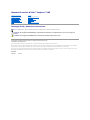 1
1
-
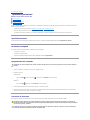 2
2
-
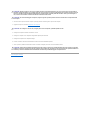 3
3
-
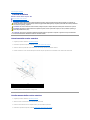 4
4
-
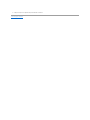 5
5
-
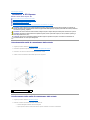 6
6
-
 7
7
-
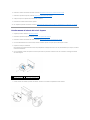 8
8
-
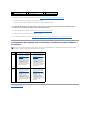 9
9
-
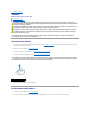 10
10
-
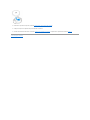 11
11
-
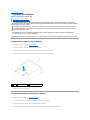 12
12
-
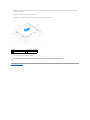 13
13
-
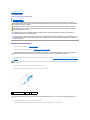 14
14
-
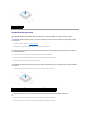 15
15
-
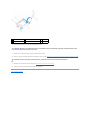 16
16
-
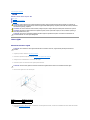 17
17
-
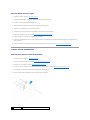 18
18
-
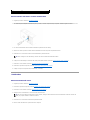 19
19
-
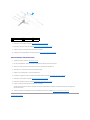 20
20
-
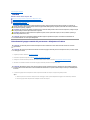 21
21
-
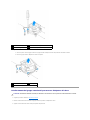 22
22
-
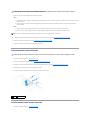 23
23
-
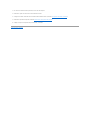 24
24
-
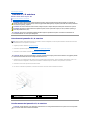 25
25
-
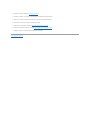 26
26
-
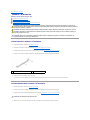 27
27
-
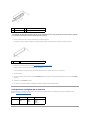 28
28
-
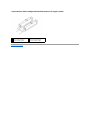 29
29
-
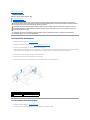 30
30
-
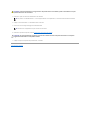 31
31
-
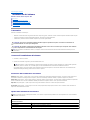 32
32
-
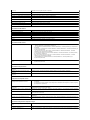 33
33
-
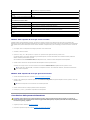 34
34
-
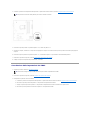 35
35
-
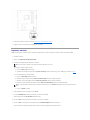 36
36
-
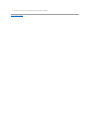 37
37
-
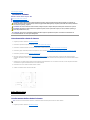 38
38
-
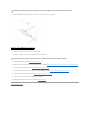 39
39
-
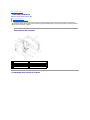 40
40
-
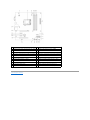 41
41
-
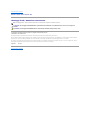 42
42
Documenti correlati
-
Dell Vostro 410 Manuale utente
-
Dell Inspiron 518 Manuale utente
-
Dell Inspiron 620s Manuale utente
-
Dell Inspiron 580S Manuale utente
-
Dell OptiPlex 760 Manuale utente
-
Dell OPTIPLEX 740 Manuale del proprietario
-
Dell XPS 730 H2C Manuale utente
-
Dell Studio Slim D540S Manuale utente
-
Dell Studio XPS 435 MT Manuale utente
-
Dell Studio D540 Manuale utente